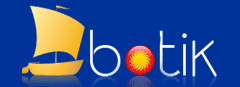
ОТВЕТЫ НА
ЧАСТО ЗАДАВАЕМЫЕ ВОПРОСЫ:
[Главная страница сайта проекта
"Ботик"] [Полный
список вопросов]
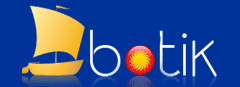 |
ОТВЕТЫ НА
ЧАСТО ЗАДАВАЕМЫЕ ВОПРОСЫ: |
|
При направлении вопросов персоналу СТ "Ботик" по электронной почте, а также при оформлении заявок на устранение возникших у вас сетевых неисправностей с помощью системы Nadmin, полезно приложить к своему обращению дополнительную информацию, иллюстрирующую ваш вопрос. Она поможет специалистам СТ "Ботик" быстрее разобраться в существе вашей проблемы. Пожалуйста, имейте в виду, что наши системщики не используют Windows. Поэтому не следует в качестве дополнительной информации присоединять файлы, например, в формате Microsoft Word. Лучше всего дополнительную информацию представлять в виде снимков экрана (скриншотов). Для того, чтобы специалисты СТ "Ботик", работающие в Linux, смогли их увидеть, надо сохранить снимки в одном из мультиплатформенных графических форматов JPEG, GIF или PNG — это форматы, которые в любой ОС показывает любой браузер. Как правильно сделать снимок с экрана?Чтобы сделать снимок с экрана, поступите следующим образом :
Последняя редакция 29.07.2024 |
|